1、输入学生的各科成绩,选择目标单元格E3,如图

2、单击“公式" — "插入脑栲葱蛸函数" — "逻辑" — "OR" 选项,单击"确定",如图
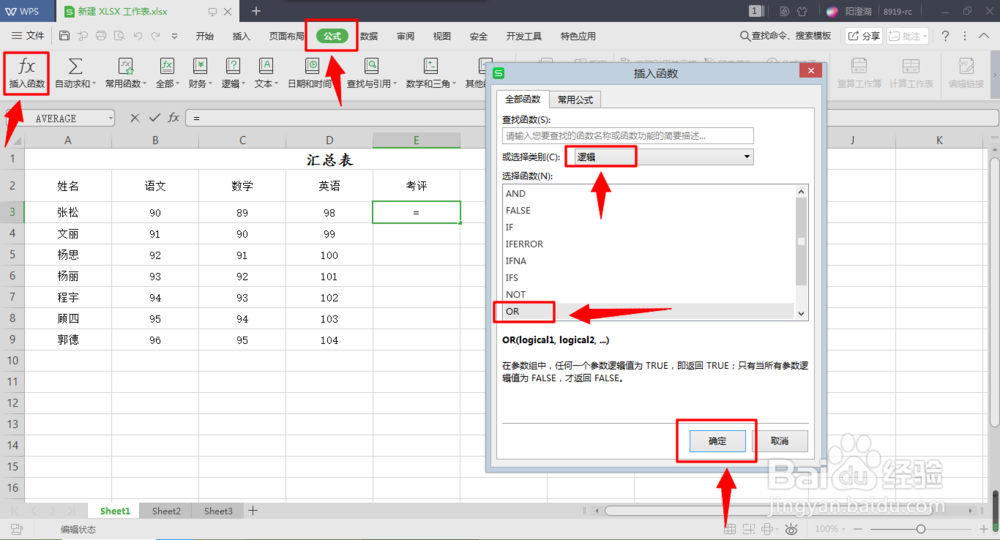
3、弹出"函数参数"对话框,分别输入每个科目是否大于60分,如图,单击确定

4、生成公式=OR(B3>=60,C3>=60,D3>=60),目标单元格显示出若3科都不及格则返回FALSE,如图

5、按照相同方法判断其他人员是否及格,最终结果如图所示
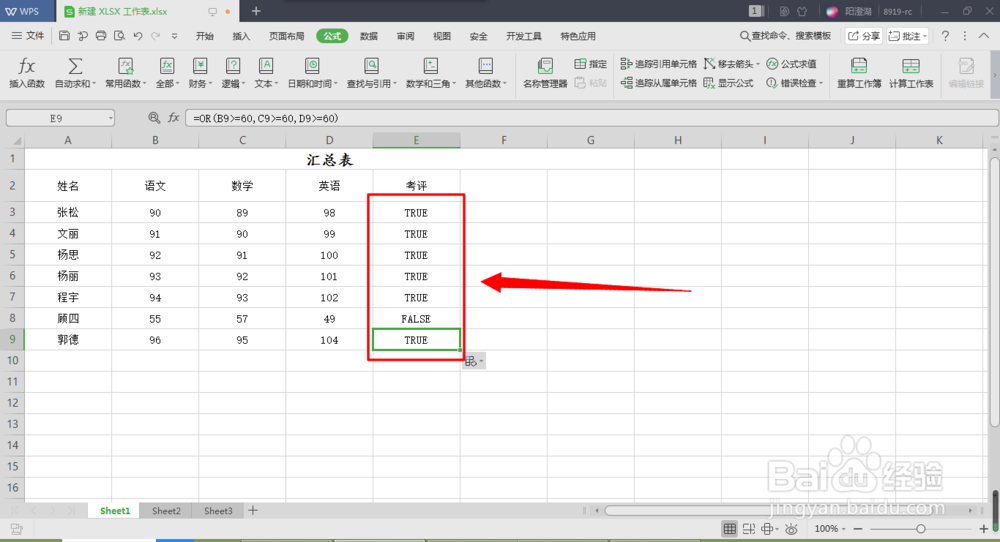
6、总结:1、输入学生的各科成绩,选择目标单元格E32、单击“公式" — "插入函剞麽苍足数" — "逻辑" — "OR" 选项,单击"确定";3、弹出"函数参数"对话框,分别输入每个科目是否大于60分,单击确定;4、生成公式=OR(B3>=60,C3>=60,D3>=60),目标单元格显示出若3科都不及格则返回FALSE;5、按照相同方法判断其他人员是否及格。
